|
Erstellen eines Simulationsprofils, in dem der Eingaberaum des Device Link angegeben ist
|
-
Öffnen Sie den Settings Editor und wechseln Sie zu: .
-
Klicken Sie auf [Import].
-
Navigieren Sie zum Eingabeprofil (.icc-Datei) des simulierten Druckers.
-
Definieren Sie einen eindeutigen Namen und die Beschreibung.
-
Klicken Sie auf [OK].
|
|
Erstellen eines gemischten Ausgabeprofils mit einem normalen Ausgabeprofil
|
-
Öffnen Sie den Settings Editor und wechseln Sie zu: .
-
Klicken Sie auf [Import].
-
Navigieren Sie zum Speicherort des Ausgabeprofils (.icc-Datei).
-
Im Dialogfeld [Ausgabeprofil importieren]:
-
Definieren Sie einen Namen und eine Beschreibung für das Ausgabeprofil.
-
Wählen Sie eines der verfügbaren Eingabeprofile aus, das das Eingabeprofil des simulierten Druckers oder der Offset-Druckmaschine darstellt.
Wenn Sie [Kein] auswählen, ist die Gerätesimulation deaktiviert und es wird ein normales Ausgabeprofil erstellt.
-
Verwenden Sie das Kontrollkästchen [Papiersimulation], um die Papiersimulation für das ausgewählte Simulationsprofil zu aktivieren. Wenn die Papiersimulation aktiviert ist, wird die Farbe des Materials auf dem simulierten Drucker simuliert. Wenn die Papiersimulation aktiviert ist, wird der Absolute Colourimetric Rendering Intent angewendet. Andernfalls wird Relative Colorimetric angewendet.
-
Klicken Sie auf [OK].
Das gemischte Ausgabeprofil wird zusammen mit seinem Simulationsprofil in der Liste der Ausgabeprofile aufgeführt.
|
|
Erstellen eines gemischten Ausgabeprofils mit einem Device Link-Profil
|
-
Öffnen Sie den Settings Editor und wechseln Sie zu: .
-
Klicken Sie auf [Import].
-
Navigieren Sie zum Device Link-Speicherort (.icc-Datei) des simulierten Druckers.
-
Im Dialogfeld [Gerätelink importieren]:
-
Definieren Sie einen Namen und eine Beschreibung für das gemischte Ausgabeprofil.
-
Wählen Sie das Simulationsprofil aus, in dem der Eingaberaum des Device Link angegeben ist.
-
Klicken Sie auf [OK].
Das Device Link wird zusammen mit einem Verweis auf sein Simulationsprofil in der Liste der Ausgabeprofile aufgeführt.
|


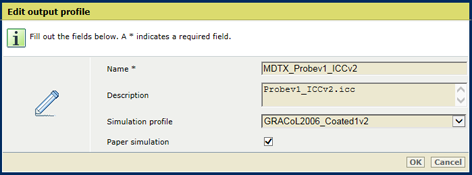 Definieren eines gemischtes Ausgabeprofils
Definieren eines gemischtes Ausgabeprofils